在现代办公中,数据的保护与隐私的维护变得越来越重要。对于使用WPS表格进行数据处理的用户而言,了解如何对表格进行加密处理是非常必要的。通过合理的加密手段,可以有效防止数据泄露,保护个人与企业信息安全。本文将详细介绍在WPS表格中如何进行表格加密处理。
1. 为什么需要对WPS表格加密
在进行数据处理时,很多用户可能会忽视数据的安全性,但实际上,敏感信息如财务数据、客户资料等都需要受到保护。在WPS表格中加密不仅能防止未经授权的访问,还能降低数据被篡改的风险。
此外,通过加密处理,用户能够确保只有特定人员才能查看或编辑数据。这对于团队协作或涉及敏感信息的项目尤为重要。在企业的日常运营中,保护商业机密、客户信息等也都是加密的重要理由。
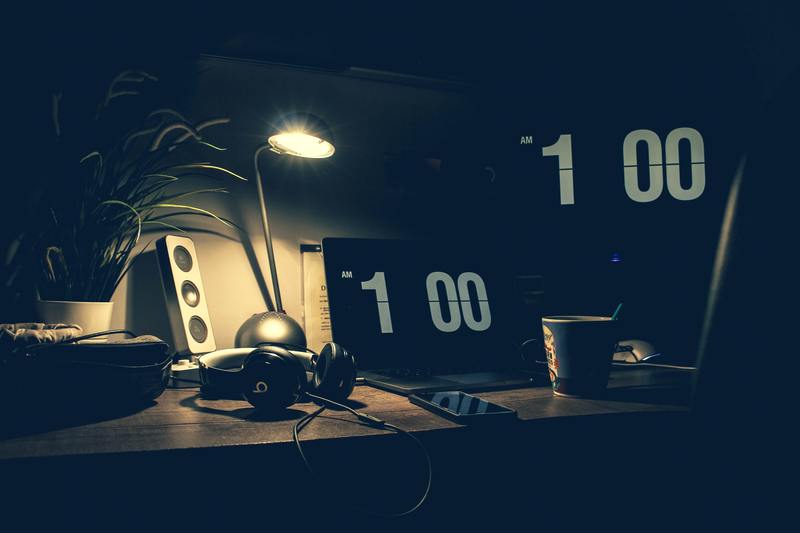
2. WPS表格加密的步骤
下面我们将详细介绍使用WPS表格进行加密的具体操作步骤:
2.1 进入文件选项
首先,打开需要加密的WPS表格。在界面的左上方找到文件选项,点击它以展开下拉菜单。
2.2 选择保护工作簿
在文件菜单中,找到信息一项,点击后会出现多个选项。在这里选择保护工作簿,可以看到多种保护选项。
2.3 设置密码
接下来,在保护工作簿的选项中,选择使用密码加密。系统会提示您输入密码。输入后,需要再次确认密码,确保没有输入错误。
密码的设置应遵循一定的安全原则,建议使用复杂且不易猜测的组合,包含字母、数字及特殊字符,以增强加密的安全性。
2.4 保存文件
完成密码设置后,记得保存文件。在选择文件保存时,最好选择另存为方式,以免覆盖原始未加密的文件。
3. 如何解除WPS表格的加密
如果需要解除WPS表格的加密,只需按照以下步骤进行操作:
3.1 打开已加密的表格
首先,用WPS表格打开已经加密的文档。系统会提示您输入密码,输入正确的密码后即可进入文件。
3.2 再次进入文件选项
与加密过程类似,点击左上角的文件选项,进入文件菜单。
3.3 选择解除保护
在信息选项下,找到保护工作簿一栏,点击后选取解除保护。系统会再次要求您输入原来的密码,以确认身份。
3.4 保存更改
解除保护后,记得保存文件。可以选择直接保存,也可以使用另存为,保留未加密版本。
4. 注意事项
虽然WPS表格提供了良好的加密功能,但在使用过程中仍需注意以下几点:
4.1 密码管理
用户在设置加密时,应妥善管理密码。建议使用密码管理工具,确保密码不易遗忘。遗失密码可能导致无法访问文件,造成不必要的损失。
4.2 数据备份
在进行加密之前,做好数据备份。这样可以在意外情况下,快速恢复重要信息,防止数据意外丢失。
4.3 加密强度
建议定期更新加密密码,特别是在人员变动或离职时。这能进一步增强表格的安全性,保护数据不被泄露。
5. 结论
通过以上步骤与注意事项,相信您已经掌握了如何在WPS表格中进行数据加密处理。这一过程不仅简单易行,还能有效提升数据的安全性。在信息化快速发展的今天,重视数据的加密与保护,已成为每个商家与个人用户必备的技能。希望大家在日常使用中能够更好地应用这一技巧,保护自己的数据安全。










